电脑无法进入系统怎么用u盘装系统
- 分类:U盘教程 回答于: 2023年01月31日 10:55:05
工具/原料:
系统版本:win11
品牌型号:联想小新Pro14
软件版本:小白一键重装系统v2022
方法/步骤:
方法一:装机吧U盘重装
1、浏览器搜索装机吧在线系统重装工具软件并打开,选择制作系统,点击开始制作。
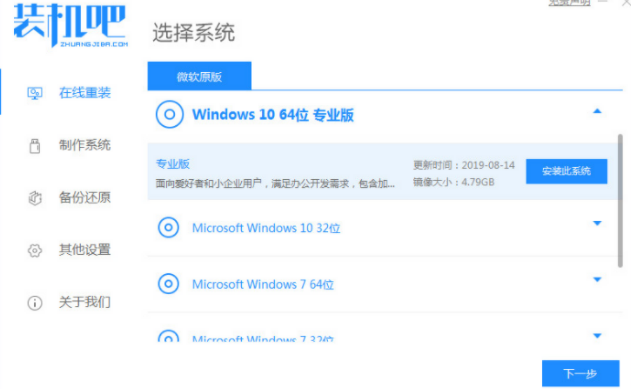
2、选择win10系统镜像,然后点击开始制作。进入下载文件阶段,请耐心等候。

3、等待下载部署完成后,拔除启动盘退出。

4、把制作好的启动U盘插到电脑上,开机快速按Esc 或Del 或F12等进入到Bios设置U盘启动。这里是按F12进入的快速引导菜单,选择U盘进入。进入 PE 系统,选择win10系统安装在c盘,点击开始安装。

5、等待系统安装完成后,点击立即重启即可。

6、然后等待安装完成,进入以下界面就表示安装完成。

方法二:小白一键重装系统U盘重装
1、下载并运行小白一键重装系统,插入U盘,点击开始制作。

2、选择需要安装的系统版本。确定U盘中无重要数据后,点击确定。

3、等待U盘启动盘制作成功。制作完成后查看需要重装系统电脑的启动快捷键。

4、将U盘插入需要重装系统的电脑中,重启不停按启动快捷键。

5、选择带有USB字样的选项,按回车。

6、打开小白装机,点击要重装的系统。

7、等待系统安装完成进入系统桌面即可。
总结:以上就是小编今天给大家分享的当电脑无法进入系统怎么用u盘装系统的具体操作方法,希望能够帮助到大家哦!
 有用
26
有用
26


 小白系统
小白系统


 1000
1000 1000
1000 1000
1000 1000
1000 1000
1000 1000
1000 1000
1000 1000
1000 1000
1000 1000
1000猜您喜欢
- 小编教你u盘不显示该怎么办..2017/08/18
- 大白菜u盘装系统教程2023/02/02
- 2021三大u盘启动盘制作软件介绍..2021/06/02
- 想知道怎么用u盘装系统2023/04/17
- 启动u盘还原成普通u盘步骤教程..2022/09/12
- u盘装系统时显示获取硬盘分区失败怎么..2020/12/19
相关推荐
- 小编教你U盘启动uefi2017/08/23
- bios设置u盘启动的方法2022/07/15
- 电脑不显示u盘怎么办2020/08/27
- u盘低格工具怎么用2022/07/02
- 电脑关机蓝屏,小编教你如何修复电脑问..2018/01/26
- 想知道用u盘重装系统步骤2023/01/31

















